せっかくスマホやパソコンなどのデジタル機器を使っているのだから、便利に使いたいですよね。
特に、スマホは肌身離さず持つようになったので、このスマホを手帳代わりに使いたいと思い始めました。
スマホで一番使いやすいメモ帳はどれ?
スマホインストール済メモ帳
スマホの中にもメモを取るアプリが入っています。私はGalaxy Note Edgeを持っているので、サムスンがプリインストールしている「Sノート」なんかが入っていました。
これは、通常のテキスト形式のメモに加え、Galaxy Noteに内蔵されているペンを使って手書きしたものが画像として保存されたりなど、機能的には素晴らしいのですが、ちょっとだけ足りないところがありました。
それは、
どのデバイスでも同じ情報を見たい
ということができないのです。
超メジャーアプリ「Ever note」
次に使ってみたのが「Ever note」
説明が不要なほど有名なアプリです。スマホ版やPC版もあるので、どのデバイスでも使えます。ブラウザでも動作するので、アプリがインストールされていない(できない)環境でも、自分の情報にアクセスできます。
ただ、多機能すぎて、私には使いにくかったです。
システム手帳を上手に使いこなせる人なら、うまく使えるかもしれませんが、ちょっとだけのメモを取るにはぜいたくすぎるシステムのような気がします。
あと、無料アカウントだと月間使用容量があまり多くないことなどがあります。画像なんかを張り付けるとあっという間にいっぱいになります。
そして使ってみた「Google Keep」
で、たどり着いたのが「Google Keep」です。
Google Keepとは、google社が提供しているメモアプリです。利用するにはgoogleアカウントが必要です。Android版とChrome版にはアプリがありますが、IEなどのブラウザでも動作しますので、デバイスの依存性は低いです。
Google Keepで出来ること
Google Keepで出来ることは、
メモを取る
これに特化しています。
メモは付箋のように「貼りつき」ます。付箋は色を変えることができるので、内容ごと、プライオリティ順などで色分けできます。並び替えも好きなようにできるので、見たいメモを一番上に持ってくるのも簡単です。
チェックボックス機能
メモはチェックボックス付にすることができます。これが超便利!
たとえば、買い物リスト
お店で買ったものをチェックすれば、買い忘れなし!
私は筋トレリストを作っています。
おもりの重さ、いすの位置などを書いておき、やったらチェック!
このチェックリストの便利なところは、チェックを外すと何度も使えるところです。
こんな感じ。
筋トレやる前に、全部のチェックを外して、
終わったマシンをチェック
メモを再利用できるのはとてもいいですね。
もちろん、パソコンのブラウザでメモった内容は即座にスマホ版にも反映されます(見てる元が同じなので当然ですが)。
買いたいものを家で調べて、パソコンのGoogle Keepにメモ。
URLや画像も一緒に張り付けおき、外出先のスマホで確認なんてことも簡単にできます。
音声入力(スマホ版)
スマホ版だと音声入力にも対応しています。スマホに向かってしゃべった内容が音声認識されてテキストになります。同じメモ内に、音声としても保存されるので、パソコンからアクセスするとその音声を再生することができます。
メモの共有
共有機能も地味に便利です。
作ったメモを共有すると、同じ内容が相手のGoogle Keepにも表示されます。
うちでは、買い物リストを共有してます。
「これとこれ、買ってきて~」
「これはあったよ」
「じゃあこれはこっちで買っとく」
なんてやり取りが、Google Keepのメモをチェックするだけで済んじゃいます。ますます夫婦の会話がなくなっちゃいますね(笑
リマインダー機能
リマインダー機能もあります。
時間と場所で通知することができます。場所の通知は、設定した場所に近づくと、ポップアップで知らせてくれます。さすがスマホOSを作ってるGoolge社ならではの機能だと思いました。
まとめ
こんなに便利なGoogle Keep。
google社は、決してEvernoteやMicrosoftのOneNoteと競合するものではなく、Androidのメモ機能として進化させていくようです。それゆえ、簡単で使いやすいアプリになっているんですね。
ぜひ一度、使ってみてください。
Chrome版ダウンロードはこちら
Android版ダウンロードはこちら

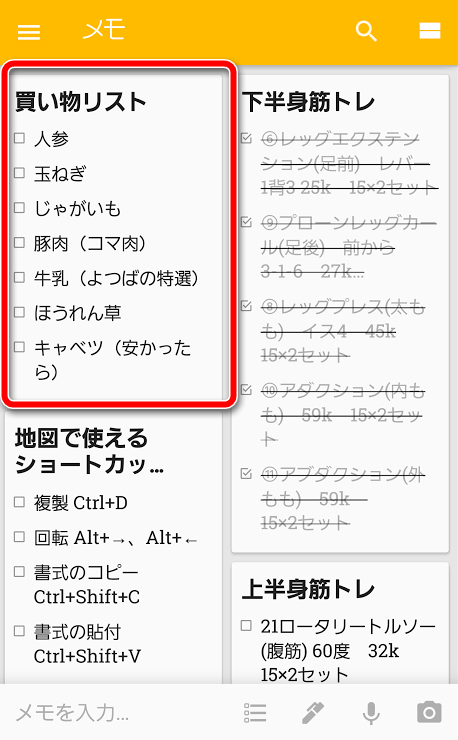
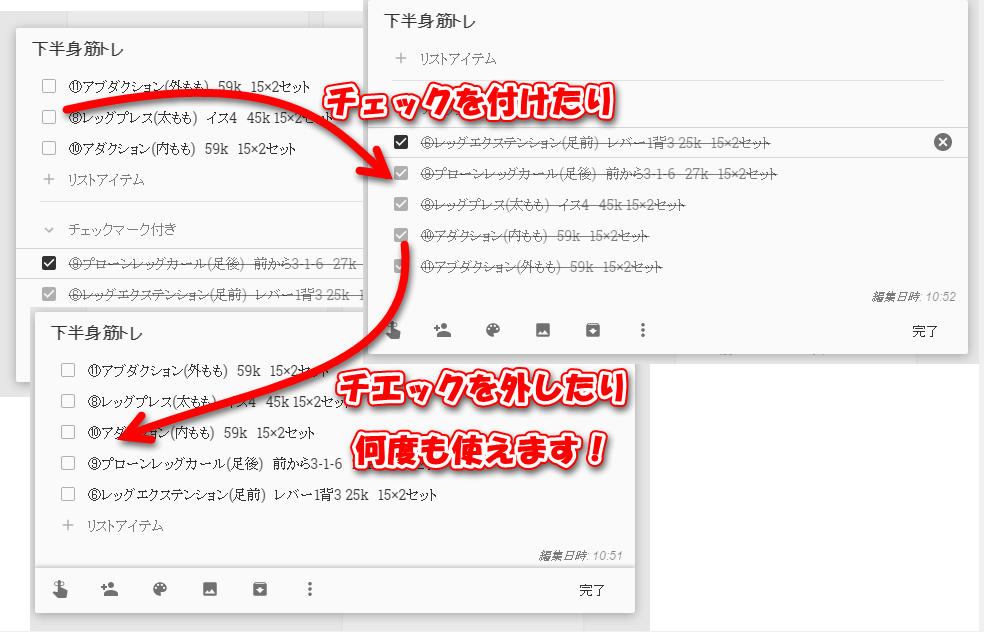

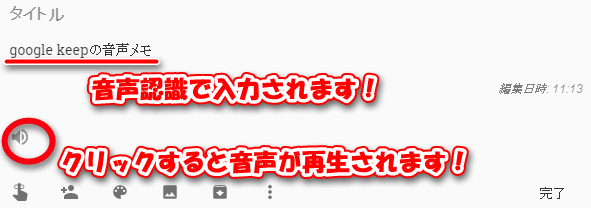
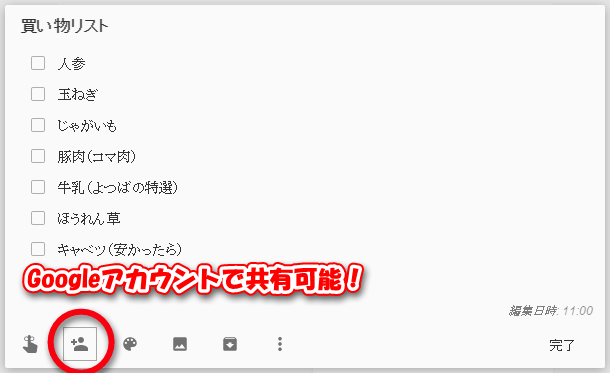


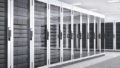
コメント